
Часто, от человека, который мало пользуется мобильным телефоном, можно услышать: «Ой, я ничего не понимаю, не знаю, как зайти в личный кабинет. Если нужно – иду в салон, мне все делают!»
Конечно, такой выход из ситуации тоже допустим, однако не всегда есть возможность сходить в салон, а настроить нужную опцию или что-то проверить может понадобиться срочно. Кроме того, спектр возможностей, услуг и опций все время растет, не обо всех работник салона расскажет в очередное посещение.
Лучше один раз разобраться с тем, как войти в личный кабинет, а потом им пользоваться, чтобы полностью держать управление связью в своих руках:
- Контролировать расходы
- Пополнять баланс с банковской карты
- Выбирать и менять тариф
- Подключать и отключать услуги
- Обращаться в службу поддержки Теле2
Интерфейс Теле2 дружелюбен и во многом интуитивно понятен, в большинстве случаев достаточно следовать инструкциям на экране.
Вход в личный кабинет Теле2 без пароля
С персонального компьютера или ноутбука можно получить доступ к личному кабинету по одноразовому SMS-коду — на каждой странице сайта Теле2.ru в правом верхнем углу есть кнопка «Войти в кабинет».

Также можно войти в личный кабинет Теле2 по ссылке: https://tele2.ru/lk
В появившемся окне введите свой номер телефона.

Система отправит на указанный номер SMS-код, который нужно ввести в соответствующее поле.
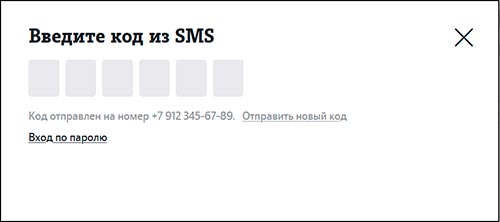
Все! Если все данные указаны верно доступ в кабинет будет разрешен. Все операции предлагаются последовательно, искать ничего не нужно.
После авторизации сайт «запомнит» вас на этом компьютере и в дальнейшем вход в личный кабинет будет осуществляться автоматически, вводить телефон или SMS-код в ближайшее время не придется.
При желании, после авторизации вы можете установить постоянный пароль, чтобы в дальнейшем можно было пользоваться кабинетом, когда телефона нет под рукой и невозможно получить SMS-код.
Вход в личный кабинет по номеру телефона и паролю
Когда требуется часто проверять состояние баланса и остатки пакетов услуг, для входа в личный кабинет Теле2 удобнее иметь постоянный пароль, а не запрашивать каждый раз одноразовый SMS-код.
Порядок авторизации по паролю почти такой же, как и по SMS-коду.
Нажмите кнопку «Войти в кабинет» в верхнем правом углу любой страницы сайта Tele2.ru или перейдите на страницу входа: https://tele2.ru/lk

При переходе по ссылке появится окно, в котором необходимо ввести свой номер телефона.

После этого откроется новое окно для ввода SMS-кода. В этом окне нажмите на ссылку «Вход по паролю».
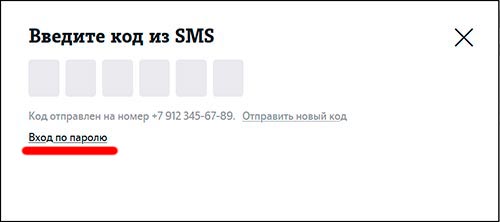
В следующем окне введите установленный вами пароль. Если пароля у вас нет или вы его не помните – нажмите на ссылку «Не помню пароль» и он будет отправлен вам в SMS сообщении.
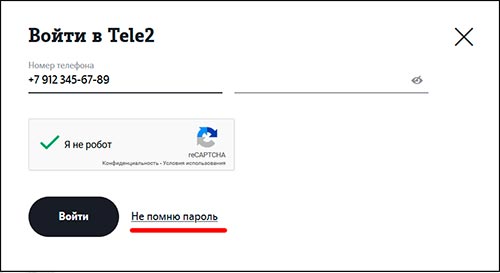
При сбросе пароля рекомендуется поменять временный пароль, отправленный в SMS, на постоянный. Сделать это можно будет после входа, в разделе «Настройки» — «Безопасность» — «Смена пароля».
Обратите внимание, пользоваться постоянным паролем может быть не безопасно если вход в личный кабинет выполняется не с личного компьютера или телефона. В этом случае лучшим решением будет вход личный кабинет без пароля — по SMS-коду.
Как зайти в личный кабинет с телефона или планшета?

Не обязательно пользоваться своим личным кабинетом с компьютера или ноутбука на сайте Теле2. Значительно удобнее следить за балансом и остатками пакетов услуг на тарифе с помощью приложения «Мой Теле2» на телефоне или планшете. Оно имеет те же возможности, как и ваш кабинет на сайте Теле2, а кроме того, разместив виджет приложения на экране мобильного устройства вам даже не нужно будет его открывать – вся текущая информация будет всегда перед глазами.
В зависимости от операционной системы устройства, приложение можно скачать в Google Play или Apple AppStore.
Когда приложение установится на телефон, нужно войти в свой мобильный личный кабинет «Мой Теле2» с помощью пароля или SMS-кода, по аналогии с входом на компьютере. Приложение запомнит введенные данные и в дальнейшем авторизация будет совершаться автоматически.
Если на любом этапе входа или при использовании кабинета Теле2 у вас возникли затруднения, можно обратиться в круглосуточную службу поддержки со своего мобильного телефона по номеру 611 .